Descoperiți soluții verificate pentru depanare rapidă!
- Când instalatorul nu a putut crea un director temporar, este probabil de vină lipsa permisiunilor.
- Ca remediere rapidă, rulați programul de instalare cu privilegii administrative.
- O altă soluție este reconfigurarea permisiunilor avansate pentru folder.

XINSTALAȚI FÂND CLIC PE DESCARCARE FIȘIER
- Descărcați Fortect și instalați-l pe computerul dvs.
- Începeți procesul de scanare al instrumentului pentru a căuta fișiere corupte care sunt sursa problemei tale.
- Faceți clic dreapta pe Începeți reparația astfel încât instrumentul ar putea porni algoritmul de reparare.
- Fortect a fost descărcat de 0 cititorii luna aceasta.
Ca de obicei, mai ales pentru utilizatorii noi, există o mulțime de mesaje de eroare și notificări întâlnite în fiecare zi, în special pe Windows 10, cu Programul de instalare nu a putut crea un director temporar fiind o întâmplare comună.
Problema apare la instalarea aplicațiilor și împiedică finalizarea procesului. Utilizatorii au raportat eroarea cu Chrome, Vivaldi și alte câteva programe. Continuați să citiți pentru a afla totul despre asta!
De ce nu poate instalatorul să creeze un director temporar?
Apariția unei erori atunci când încercați să creați un director temporar implică o provocare cu permisiunile contului dvs. de utilizator. Această eroare este de obicei afișată cu un mesaj – imposibilitatea de a executa fișierele din directorul temporar.
Această problemă este de obicei întâlnită atunci când o soluție software este instalată printr-un fișier executabil. Când este afișat mesajul de eroare, trebuie doar să-l închideți, dar acest lucru nu vă va permite să continuați cu instalarea. Această eroare poate fi întâlnită în toate iterțiile de Windows.
Acest mesaj de eroare înseamnă că sistemul dumneavoastră a fost configurat să blocheze configurarea. Nu trebuie să intrați în panică, deoarece aceasta este doar o eroare de configurare și nu o eroare majoră.
Cu toate acestea, pentru a vă permite să continuați procesul de instalare, există câteva lucruri pe care le puteți face pentru a remedia această eroare.
Cum repar Programul de instalare nu a putut crea o eroare temporară de director?
1. Selectați Executare ca administrator
- Căutați fișierul executabil pe care doriți să îl instalați.
- Faceți clic dreapta pe el, apoi selectați din meniul contextual Rulat ca administrator.

- Clic da în UAC prompt.
Sfat de expert:
SPONSORIZAT
Unele probleme ale PC-ului sunt greu de rezolvat, mai ales când vine vorba de fișierele de sistem lipsă sau corupte și arhivele Windows.
Asigurați-vă că utilizați un instrument dedicat, cum ar fi Fortect, care va scana și va înlocui fișierele dvs. deteriorate cu versiunile lor noi din depozitul său.
Aceasta ar trebui să fie o soluție foarte rapidă pentru dvs. în cazul în care vă grăbiți să finalizați instalarea și nu aveți timp pentru soluții mai extinse. După cum sa spus mai devreme, semnalul de eroare înseamnă că există o problemă cu permisiunile.
2. Creați un nou folder Temp și modificați variabilele
- Introduceți C: drive și creați un folder nou, redenumiți-l ca Temp (intrerupator C: cu unitatea pe care este instalat sistemul de operare)
- Faceți clic dreapta pe Acest PC și selectați Proprietăți din contextul meniului
- Click pe Setari de sistem avansate.

- Navigați la Avansat, și faceți clic pe variabile de mediu

- Dublu click TMP în Variabile utilizator.
- Valoarea pe care o veți vedea ar trebui să fie:
%USERPROFILE%\AppData\Local\Temp - Schimbați-l în următoarele și faceți clic Bine pentru a salva modificările:
C:\Temp
Crearea unui nou folder Temp și schimbarea variabilelor este cea mai bună opțiune dacă semnalul de eroare spune clar că există o problemă cu directorul temporar.
La urma urmei, încercați să instalați programul și ar trebui să poată funcționa perfect fără a arunca Programul de instalare nu a putut crea un director temporar eroare.
- Internet Explorer nu se deschide? 7 moduri de a o repara rapid
- 0x80040c01 Eroare de instalare: 5 moduri de a o remedia
- Eroare 0xc0000102: Cum se remediază pe Windows 10 și 11
- WordPad nu se deschide? 4 moduri de a o repara
- Remediere: Eroare de pagină în zona nepaginată pe Windows 10
3. Schimbați controlul asupra folderului TEMP
- presa Windows + E a deschide Explorator de fișiere, lipiți următoarea cale în bara de adrese și apăsați introduce:
%USERPROFILE%\AppData\Local
- Căutați Temp folder din interior, faceți clic dreapta și selectați Proprietăți din meniu
- Click pe Securitate.
- Acum, faceți clic pe Toata lumea.
- Click pe Editați | × și asigurați-vă că toate Control total caseta este selectată, apoi faceți clic pe Bine pentru a salva modificările.

4. Confirmați includerea permisiunilor moștenite în folderul Temp
- presa Windows + E a deschide Explorator de fișiereși navigați pe următoarea cale:
%USERPROFILE%\AppData\Local - Căutați Temp folder din interior, faceți clic dreapta și selectați Proprietăți din meniu.
- Click pe Securitate.
- Click pe Avansat pentru a vizualiza permisiunile.

- În permisiuni, ar trebui să existe SISTEM, Administrator, și Utilizator. Toate acestea trebuie să aibă control deplin și să fie moștenite de la utilizator.
- Căutați Includeți moștenirea permisiunile din selecția părinte a acestui obiect și faceți clic Continua. Click pe aplica și apoi apăsați Bine pentru a salva setarea.
Până acum, ar trebui să aveți deja acces pentru a scrie în director, care vă oferă un remediu instantaneu pentru această eroare. Și asta ar trebui să se rezolve Programul de instalare nu a putut crea un director temporar eroare.
Cu toate acestea, aceste soluții oferite, atunci când sunt urmate corespunzător, vă vor permite să remediați eroarea de a nu putea crea un director temporar întâlnit pe Windows 10.
Înainte de a pleca, află cum să faci obțineți permisiuni complete pentru foldere în Windows.
Spuneți-ne care remediere a funcționat pentru dvs. în secțiunea de comentarii de mai jos.
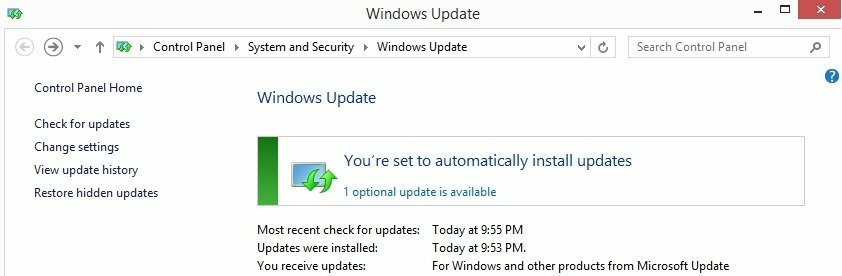
![Nu puteți muta pictogramele pe desktop? Încercați aceste soluții [GHID RAPID]](/f/615ee724ff0e81b54e0892ae7054477b.webp?width=300&height=460)
![Ce trebuie făcut dacă Regedit nu salvează modificările [GHID COMPLET]](/f/26f61ec746b657d4c6046bfd06fbc613.jpg?width=300&height=460)